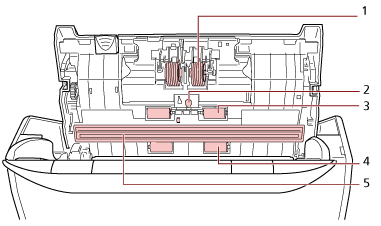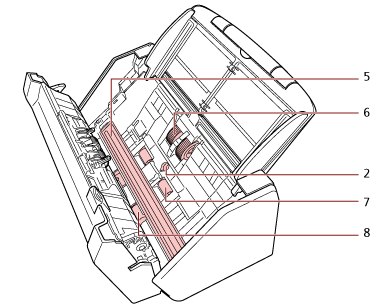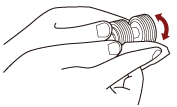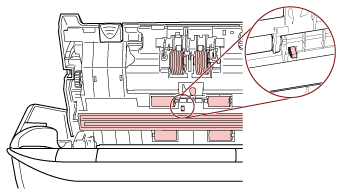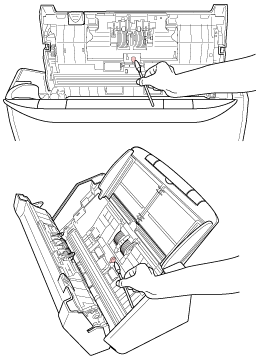Limpieza del interior del escáner (ADF) con un paño
Puede limpiar el interior del ADF con un paño humedecido con el limpiador F1 o una de las toallitas de limpieza.
A medida que se van alimentando documentos en el escáner, el polvo de papel se va acumulando dentro del ADF y podría causar problemas de digitalización o afectar a los resultados de la digitalización. Debe limpiar el escáner aproximadamente después de cada 3.000 hojas digitalizadas. Tenga en cuenta que esta norma puede cambiar dependiendo del tipo de documento que haya digitalizado. Por lo tanto, es posible que tenga que limpiar el escáner más frecuentemente si digitaliza documentos en los cuales la fusión del tóner no es buena.
El interior del ADF alcanza altas temperaturas durante el uso del escáner.
Antes de empezar a limpiar el interior del ADF, asegúrese de apagarlo, desconectar el cable de alimentación y espere por lo menos 15 minutos para que el interior del ADF se enfríe.
No use agua o un detergente suave para limpiar el ADF.
Si usa una cantidad excesiva del limpiador F1, las superficies limpiadas tardarán más tiempo en secarse. Utilice solo una pequeña cantidad. Quite por completo el limpiador para no dejar restos en las partes limpiadas.